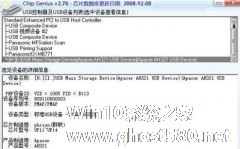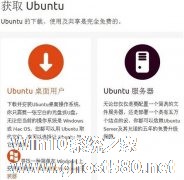-
安卓手机当U盘使用的图文教程
- 时间:2024-11-22 10:06:06
大家好,今天Win10系统之家小编给大家分享「安卓手机当U盘使用的图文教程」的知识,如果能碰巧解决你现在面临的问题,记得收藏本站或分享给你的好友们哟~,现在开始吧!
手机当U盘使用?这怎么可能?很多用户对这个问题都表示深深的怀疑,到底可不可行?手机真能当U盘使用?一起来看下高手是如何来为用户们解开这个疑云的。
1、将手机和电脑连接后,打开电脑会发现多出CD驱动盘,但并不能存储数据。

2、打开手机,在手机的屏幕最顶上有一行是通知栏,当我们用手指按住并向下拉时,会看到通知内容。如果我们现在用数据线把手机和电脑连接后,我们这样操作时会看到通知栏中有个“USB已连接”的提示。

3、点击“打开USB存储设备”,会有个提示,大概意思是SD卡的程序将会停止。点“确定”便可。

4、此时再打开电脑,会发现多出个“可移动磁盘”,OK,这个U盘就用来复制保存文件吧。

5、保存完成后,依旧从上向下拉出通知项目,选择“USB”已连接,打开后点选“关闭USB存储设备”,退出便可。手机又恢复原样了,而数据则在手机里。
以上就是安卓手机当U盘使用的操作方式了,有了这个方法之后,你就再也不用担心忘记带U盘而无法拷贝数据资料了,不用任何软件,就可轻轻松松将手机当U盘使用。
以上就是关于「安卓手机当U盘使用的图文教程」的全部内容,本文讲解到这里啦,希望对大家有所帮助。如果你还想了解更多这方面的信息,记得收藏关注本站~
文章★来①自Win10系统之家,未经同意不得转载!
相关文章
-

手机当U盘使用?这怎么可能?很多用户对这个问题都表示深深的怀疑,到底可不可行?手机真能当U盘使用?一起来看下高手是如何来为用户们解开这个疑云的。
1、将手机和电脑连接后,打开电脑会发现多出CD驱动盘,但并不能存储数据。
2、打开手机,在手机的屏幕最顶上有一行是通知栏,当我们用手指按住并向下拉时,会看到通知内容。如果我们现在用数据线把手机和电脑连接后,我们这样操... -
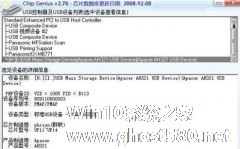
如今移动存储市场开始猛刮降价风。许多大容量U盘的价格更是降到了难以想象的地步,连16GB产品的价格都到了70元以内。不过虽然容量上去了,但是一般U盘的功能却并没有太多的改变和延伸,这不免有些让人遗憾。今天小编将介绍一种方法让你的U盘当光驱使用,用来安装和恢复你的系统。
首先来了解一下U盘量产工具。这实际上是一种供U盘生产厂家使用的软件。在U盘出厂前,厂家会在这款软件里设定... -
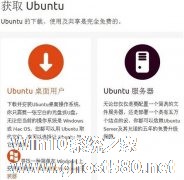
只要你是使用过Linux系统的用户,你一定知道Ubuntu这款开源免费的Linux操作系统,它与其他的Linux操作系统不同之处在于Ubuntu的软件包清单只包含那些高质量的重要应用程序。因此深受广大linux用户的喜爱,那么ubuntu怎样安装呢?下面让我们一起来看看详细的图文教程。
1、首先我们要来下载Ubuntu操作系统,操作系统的下载可以到Ubuntu的中文官方网... -

大部分使用EFI引导安装Win7的教程都是采用光盘启动安装,虽然光盘安装比较简单,但是对于没有光驱的朋友来说还是相当不便,更不用说光盘安装的两大缺点了,一速度慢,二不灵活。因此本篇教程将要讲解使用EFI引导,从硬盘(U盘)安装Win7的图文教程。
本教程的前提条件:
一、主板BIOS支持EFI。
一般来说,支持EFI的BIOS,都有类似于EFIBO...